Win7怎么用IIS发布网站系统 部署项目
1、确保系统上已经安装IIS,如果没有安装
请到【控制面板】→【程序】→【程序和功能】→【打开或关闭Windows功能】
选中Internet 信息服务下面的所有选项,确定

2、获得发布好的程序文件
如果没有发布的话,在项目上右击,选择发布。注意发布方法选择【文件系统】
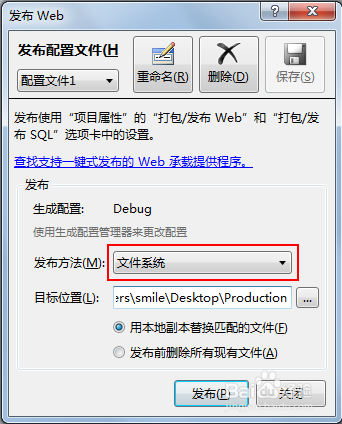
3、打开IIS,在网站上右击,选择【添加网站】
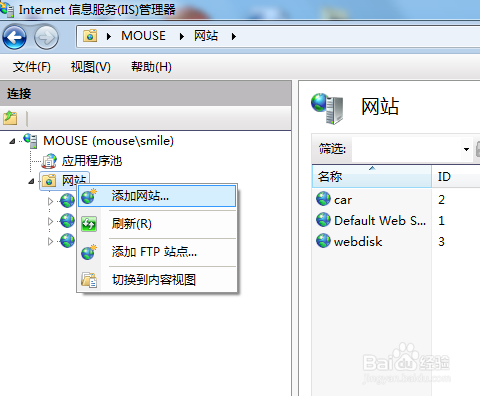
4、在添加网站对话框中,输入网站名称,选择物理路径和端口,其他默认,然后确定
物理路径,选择存放发布后的文件系统的文件夹
端口选择除 80 以外的端口
注意端口也有一定的范围

5、此时在左侧已经可以看到我们新建的网站了,点击上面的应用程序池

6、在右侧找到我们新建的应用程序池,双击

7、IIS默认用的.NET Framework是2.0版本,这里选择网站用到的框架版本
如果是VS2010开发的,选择4.0
如果是VS2008开发的,选择3.5
如果是VS2005开发的,选择3.0
注意,托管管道模式要选择【集成】。如果是【经典】的话,运行时可能会有错误

8、点击新建的网站 → 点击内容视图 → 选择起始页 → 右击浏览

9、好啦,网站已经可以正常访问啦 \(^o^)/
在其他电脑浏览器上访问,只要把localhost换成你的IP地址就可以了。端口仍然保留

声明:本网站引用、摘录或转载内容仅供网站访问者交流或参考,不代表本站立场,如存在版权或非法内容,请联系站长删除,联系邮箱:site.kefu@qq.com。
阅读量:168
阅读量:57
阅读量:27
阅读量:176
阅读量:117